Bagaimana cara membuat bentuk berkedip atau berkedip berulang kali di Excel?
Jika Anda ingin membuat bentuk berkedip berulang kali di lembar kerja, metode dalam artikel ini dapat membantu Anda.
Buat bentuk berkedip berulang kali dengan kode VBA
Buat bentuk berkedip berulang kali dengan kode VBA
Di lembar kerja, untuk membuat bentuk berkedip, lakukan hal berikut.
1. tekan lain + F11 kunci untuk membuka Microsoft Visual Basic untuk Aplikasi jendela.
2. Dalam Microsoft Visual Basic untuk Aplikasi window, klik Menyisipkan > Modul. Kemudian salin dan tempel kode VBA ke jendela Kode.
Kode VBA: Buat bentuk berkedip terus menerus di lembar kerja
Dim NextTime As Date
Dim xColor As Long
Sub Flash()
NextTime = Now + TimeValue("00:00:01")
With ActiveSheet.Shapes("new").Fill.ForeColor
If xColor = 0 Then
xColor = .SchemeColor
End If
.SchemeColor = Int(Rnd() * 55 + 1)
End With
Application.OnTime NextTime, "Flash"
End Sub
Sub StopIt()
Application.OnTime NextTime, "Flash", schedule:=False
ActiveSheet.Shapes("new").Fill.ForeColor.SchemeColor = xColor
xColor = 0
End SubCatatan:
3. tekan lain + Q kunci bersama untuk keluar dari Microsoft Visual Basic untuk Aplikasi jendela.
4. Sisipkan Tombol ke dalam lembar kerja dengan mengklik Pengembang > Menyisipkan > Tombol (Kontrol Formulir) seperti gambar di bawah ini.
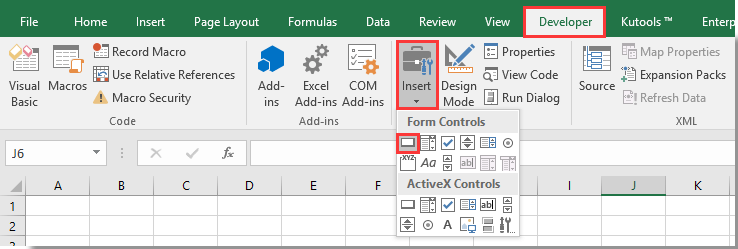
5. Dalam bermunculan Tetapkan Makro kotak dialog, pilih flash dalam Nama makro kotak, dan kemudian klik OK .
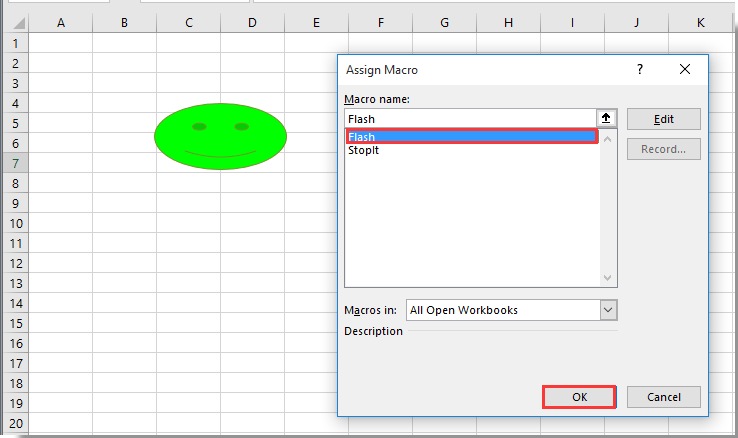
6. Kemudian ubah teks tampilan pada tombol sesuai kebutuhan. Dalam hal ini, saya mengubah teks tampilan menjadi Mulai berkedip seperti gambar di bawah ini.

7. Ulangi langkah 4 dan 5 di atas untuk menyisipkan tombol baru dan menetapkan Hentikan makro ke tombol ini.
8. Ubah teks tampilan tombol baru ini.
Kemudian Anda dapat melihat dua tombol yang ditetapkan dengan makro berbeda dimasukkan ke dalam lembar kerja. Lihat tangkapan layar:

Mulai sekarang, saat mengklik tombol Mulai berkedip, bentuknya mulai berkedip dengan warna berbeda. Jika Anda ingin menghentikan flash, silakan klik tombol Stop berkedip.
Artikel terkait:
Alat Produktivitas Kantor Terbaik
Tingkatkan Keterampilan Excel Anda dengan Kutools for Excel, dan Rasakan Efisiensi yang Belum Pernah Ada Sebelumnya. Kutools for Excel Menawarkan Lebih dari 300 Fitur Lanjutan untuk Meningkatkan Produktivitas dan Menghemat Waktu. Klik Di Sini untuk Mendapatkan Fitur yang Paling Anda Butuhkan...

Tab Office Membawa antarmuka Tab ke Office, dan Membuat Pekerjaan Anda Jauh Lebih Mudah
- Aktifkan pengeditan dan pembacaan tab di Word, Excel, PowerPoint, Publisher, Access, Visio, dan Project.
- Buka dan buat banyak dokumen di tab baru di jendela yang sama, bukan di jendela baru.
- Meningkatkan produktivitas Anda sebesar 50%, dan mengurangi ratusan klik mouse untuk Anda setiap hari!

